Come importare prodotti con immagini in WooCommerce
Pubblicato: 2022-01-27Aggiungere prodotti in WooCommerce è facile, ma quando devi importare prodotti con immagini, leggi questo articolo. Vedrai i 3 modi per aggiungere immagini ai prodotti. Soprattutto se migri da un altro negozio o vuoi iniziare il dropshipping nel tuo negozio. Scopri come importare prodotti con immagini da CSV e XML con un plug-in.
WooCommerce e importazione di prodotti con immagini
Le immagini dei prodotti sono fondamentali per un'esperienza utente di successo. Forse crei un negozio dropshipping WooCommerce o passi a questa soluzione di e-commerce da una piattaforma diversa. Scopri 3 modi per aggiungere (o importare e aggiornare) prodotti WooCommerce con un'immagine e dati del prodotto. E inizia a vendere il più velocemente possibile.
- Importa prodotti con l'importatore WordPress integrato
- Aggiungi immagini e aggiorna i prodotti manualmente
- Importa prodotti con immagini con un plug-in
Importa prodotti su WooCommerce con l'importatore integrato
Dalle principali opzioni di importazione, in primo luogo, puoi utilizzare l'importatore integrato in WooCommerce.
Vai alla scheda Prodotti → Tutti i prodotti → Fai clic sul pulsante Importa.
Successivamente, aggiungi un file CSV o TXT con i prodotti da importare.
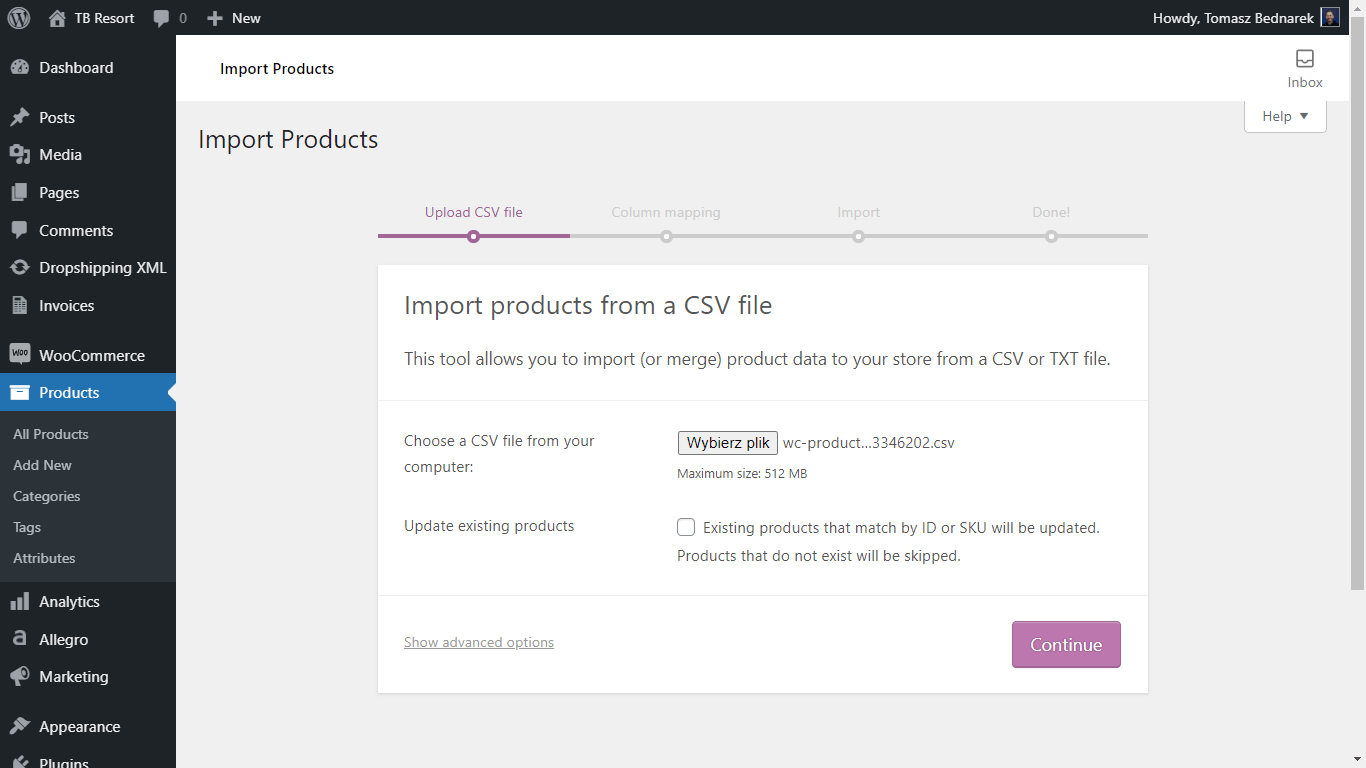
Puoi aggiungere e anche aggiornare prodotti esistenti (per ID o SKU).
Dopo aver aggiunto il feed del prodotto, puoi mappare i campi CSV ai prodotti:
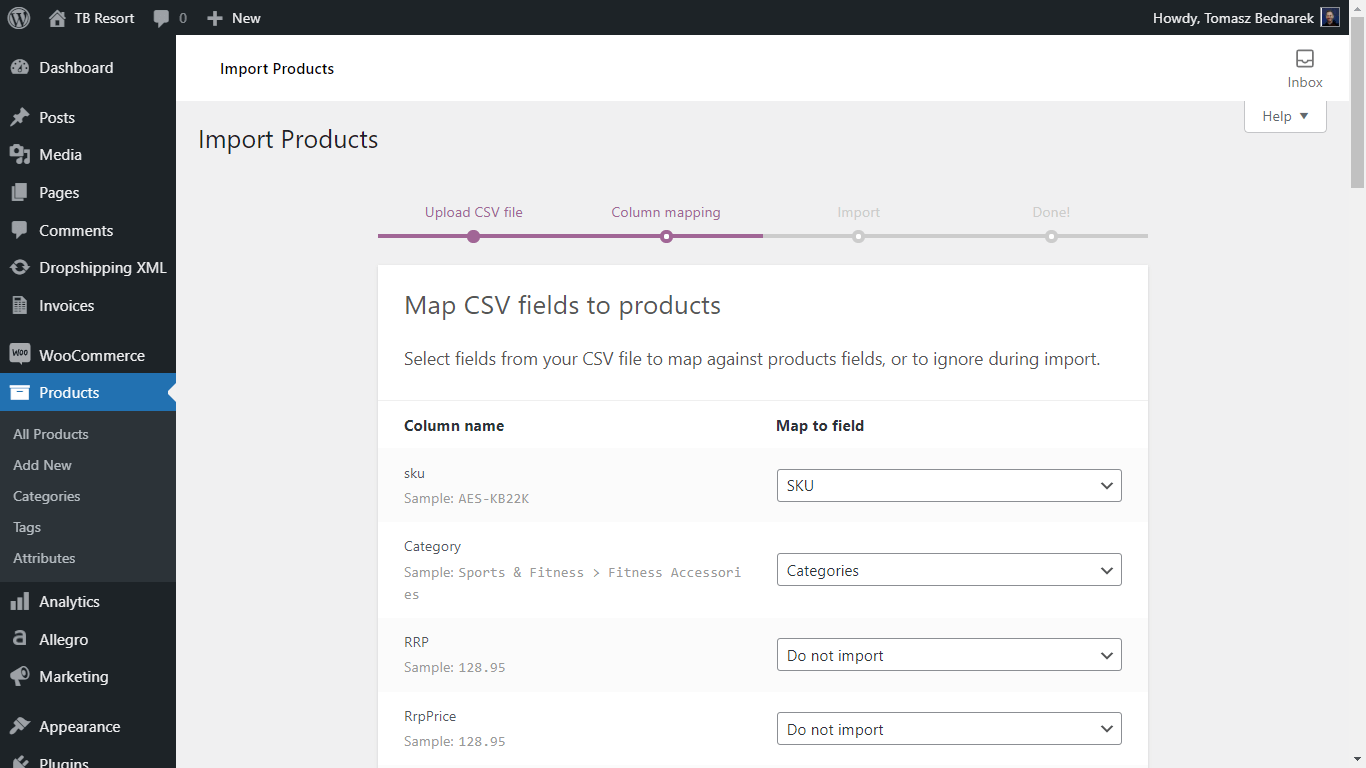
Se ci sono immagini nel feed potrai scegliere il nome della colonna per importare le immagini da esso in Immagini prodotto:
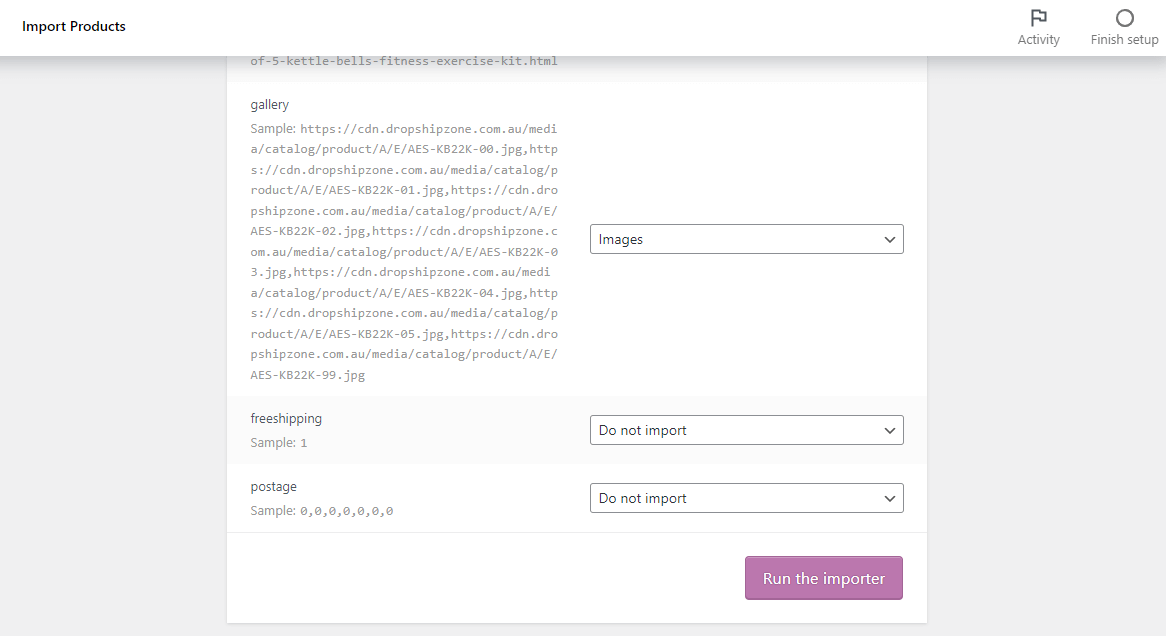
Infine, puoi avviare il processo di importazione. Aggiungerà o aggiornerà i prodotti WooCommerce.
L'importatore integrato: pro e contro
L'importatore WordPress/WooCommerce integrato è gratuito. Ti consente di importare prodotti con immagini da file CSV o TXT.
Se hai un feed di prodotto in un file XML, dovrai convertire il file prima dell'importazione. Inoltre, puoi utilizzare solo le opzioni disponibili. Se vuoi importare di nuovo dovrai ripetere l'intero processo . Non puoi aggiungere valori aggiuntivi ai campi importati o scegliere quali campi importare e quali omettere.
Aggiungi immagini e aggiorna i prodotti manualmente
Potresti anche voler aggiungere i prodotti manualmente per avere il pieno controllo sul contenuto e sui dati dei prodotti. Puoi anche importare prodotti con WooCommerce Importer integrato e quindi aggiornare i dati del prodotto in questo modo. Questo approccio è ovviamente più lungo ma ti dà il controllo totale.
Per aggiungere nuovi prodotti WooCommerce, vai semplicemente alla scheda Prodotti → fai clic sul pulsante Aggiungi nuovo. Ulteriori informazioni sull'aggiunta di prodotti WooCommerce.
Puoi anche aggiungere l'immagine del prodotto e la Galleria del prodotto quando aggiungi nuovi prodotti o modifichi quelli che hai già creato.
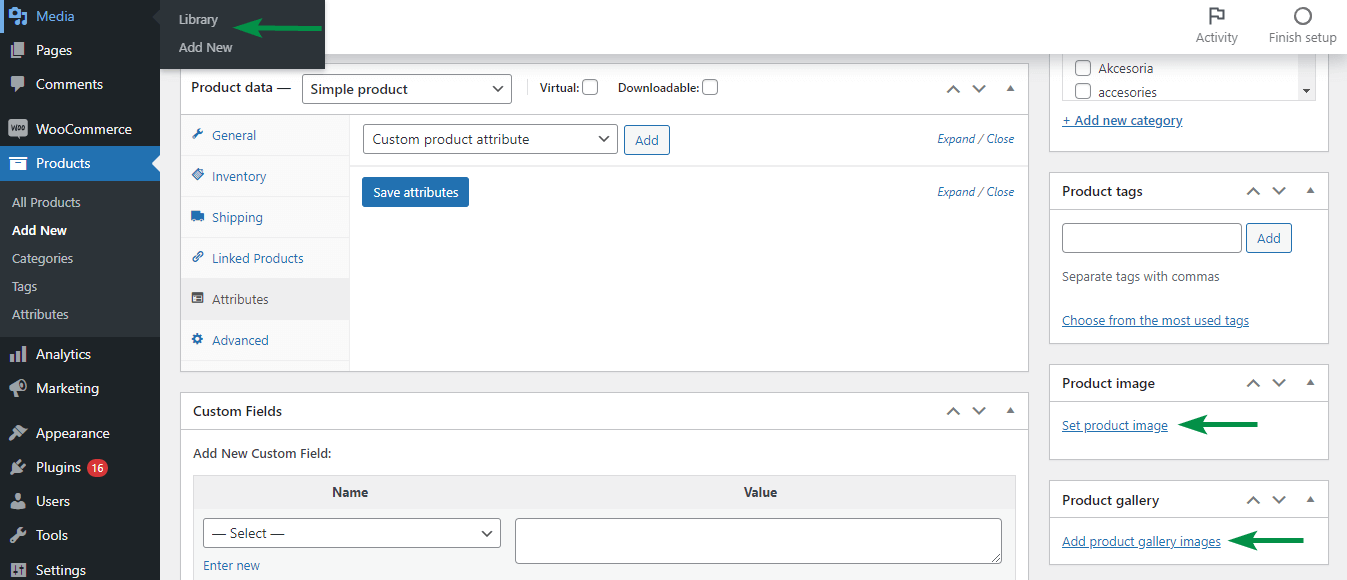
Puoi utilizzare immagini dalla tua libreria multimediale o aggiungere nuove immagini direttamente dal tuo disco.
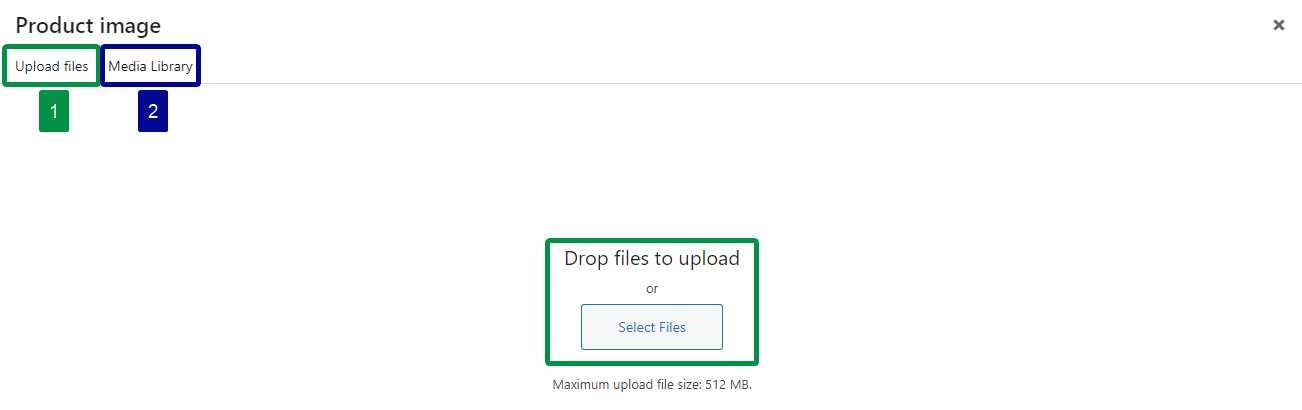
Plugin WooCommerce per importare prodotti con immagini da CSV/XML
Se l'importatore integrato di WooCommerce non è sufficiente e l'aggiunta manuale di immagini non è un'opzione, c'è una soluzione per te. Quello che è utile se hai molti prodotti da importare, migrare da altre piattaforme di e-commerce o vuoi importare molti file contemporaneamente. In particolare, con diverse impostazioni, mappature, regole, ecc.
Dropshipping XML per WooCommerce è un plugin gratuito per importare prodotti da CSV o XML nel tuo negozio. Il plugin ti consente di importare prodotti WooCommerce semplici e variabili con i dati che desideri, inclusa l'immagine del prodotto.
Importa prodotti con immagini su WooCommerce - 5 passaggi
Il processo di importazione è semplice:
- Aggiungi un file con il feed del prodotto
- Mappa i campi del prodotto con i campi CSV o XML
- Mappa l'immagine del prodotto
- Seleziona Opzioni di importazione
- Avvia l'importazione del prodotto
1. Aggiungi un file con il feed del prodotto
Il plug-in ti consente di scegliere l'URL del file (sul tuo server o l'indirizzo fornito dal tuo grossista dropshipping). Usa qualsiasi file CSV o XML:
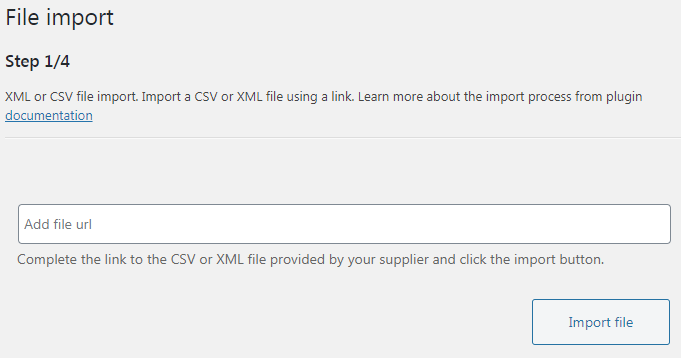
2. Mappa i campi del prodotto con i campi CSV o XML
Puoi facilmente mappare i campi del prodotto con i campi CSV o XML (leggi di più sulle opzioni di Product Mapper):
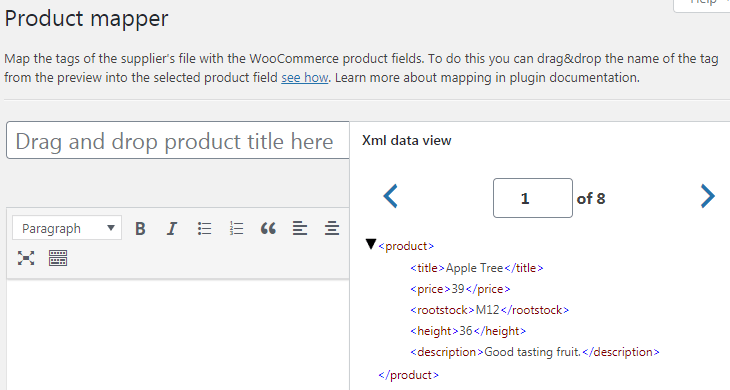
3. Mappare l'immagine del prodotto
Nella schermata Product Mapper puoi anche scegliere l' immagine per l'immagine del prodotto :
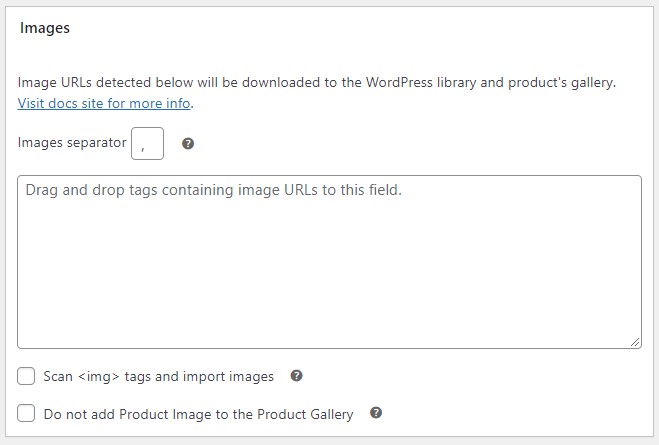
Puoi anche aggiungere un valore prima di un campo mappato dal feed:
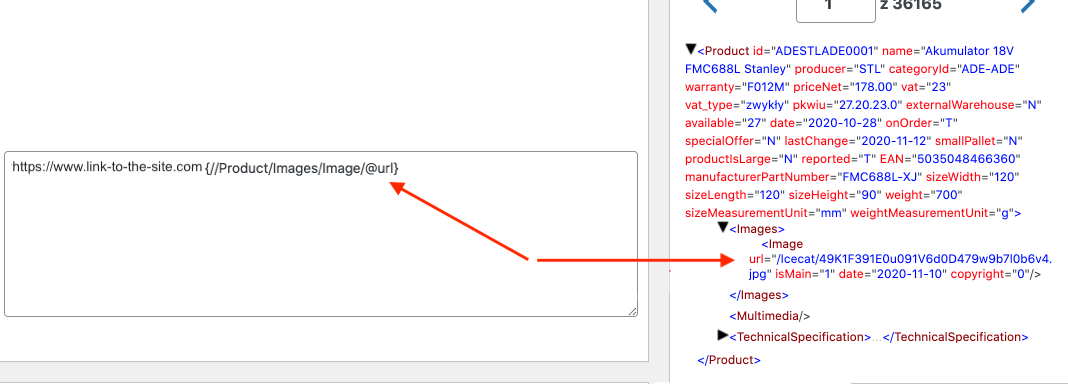
4. Selezionare Opzioni di importazione
Quindi scegli ulteriori opzioni di importazione e decidi quali campi del prodotto aggiornare/sincronizzare. Quindi, ad esempio, puoi importare solo immagini e alcuni attributi/descrizioni. E ometti il resto (leggi di più sulle opzioni di importazione):
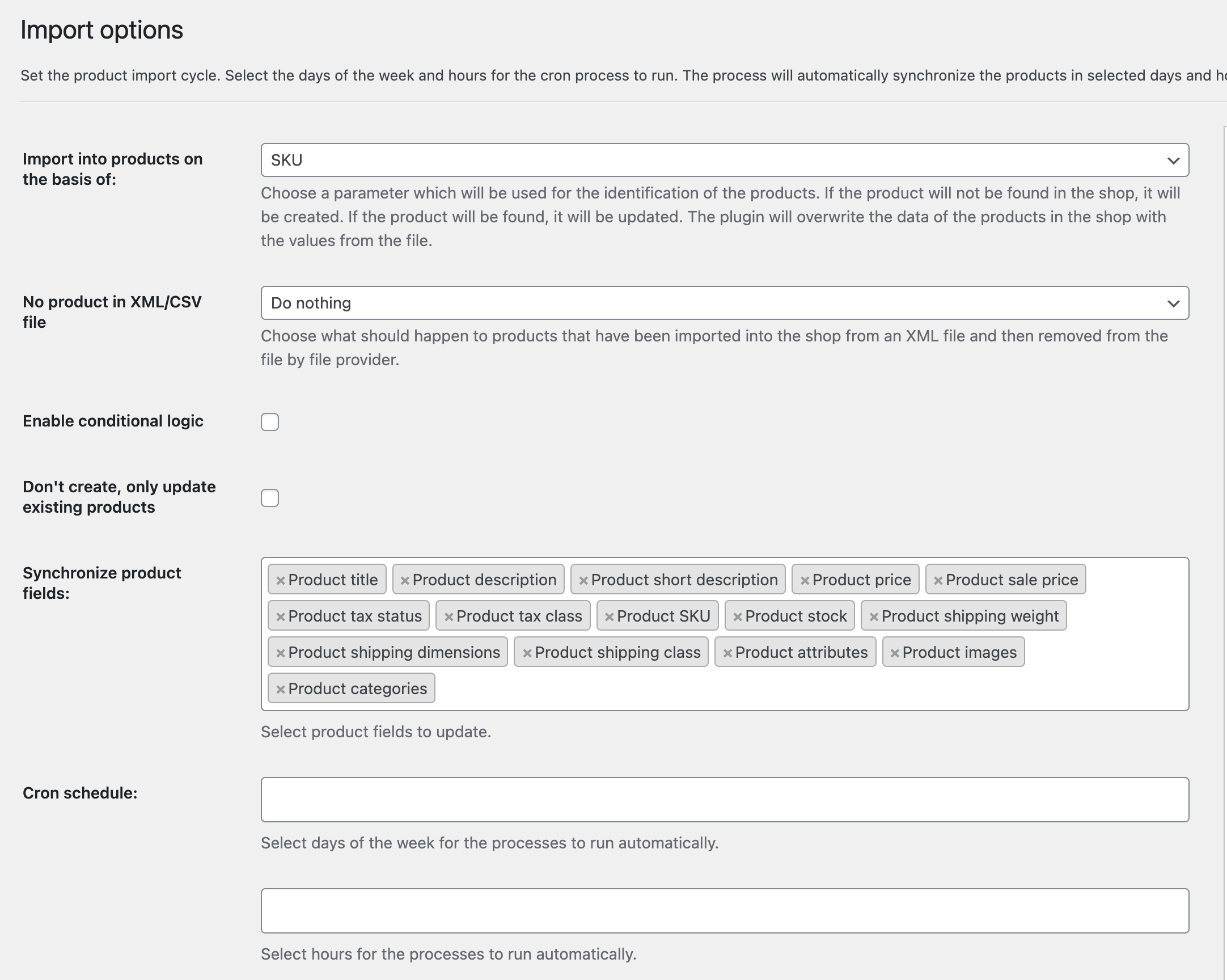
5. Avviare l'importazione del prodotto
Infine, puoi avviare la prima importazione:
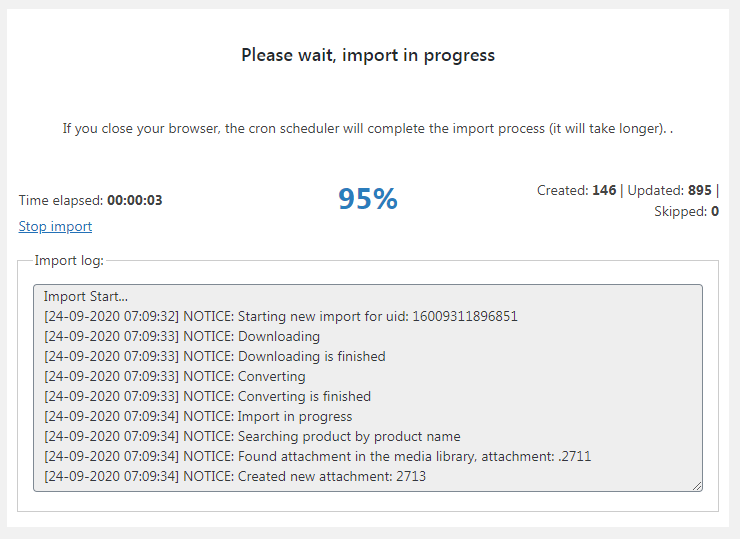
Ovviamente, puoi aggiungere più file o lo stesso file con impostazioni diverse se hai bisogno di una maggiore personalizzazione.
Se vuoi saperne di più sulla versione gratuita e alcuni suggerimenti per lo sviluppo del negozio, leggi questo articolo. Visita la pagina del plugin nel repository di WordPress, leggi la documentazione del plugin e guarda il video qui sopra.
Importa prodotti WooCommerce con più immagini
Il plugin Dropshipping XML WooCommerce ha anche la versione PRO. Puoi usarlo per importare molte immagini per ogni prodotto e utilizzare funzionalità PRO come:
- Logica condizionale per impostare regole per le importazioni,
- Importa e crea prodotti affiliati/esterni,
- Crea nuove categorie automaticamente,
- Pianificazione per le importazioni automatiche,
- Modificatore di prezzo, filtri e altro.
Confronta entrambe le versioni .
Se devi importare prodotti senza funzionalità PRO, sarà sufficiente la versione gratuita. Se hai bisogno di più opzioni di importazione scegli PRO. Puoi anche provare entrambe le versioni nella DEMO gratuita.

| Dropshipping XML WooCommerce | Dropshipping XML WooCommerce PRO | |
|---|---|---|
| Importa qualsiasi file CSV o XML | ||
| Nessun limite di file importati | ||
| Importa prodotti semplici | ||
| Importa prodotti variabili | ||
| Crea nuovi prodotti, anche come bozze | ||
| Registro di importazione | ||
| Avvia e interrompi il processo di importazione | ||
| Anteprima file | ||
| Trascina e rilascia campi XML o CSV | ||
| Importa e mappa i prezzi regolari, i prezzi di vendita, i campi delle impostazioni fiscali | ||
| Importa l'immagine del prodotto, gli attributi, lo stock, lo SKU e altri campi del prodotto | ||
| Editor visivo e classico per descrizione e breve descrizione | ||
| Usa più campi , aggiungi il tuo testo personalizzato | ||
| Scegli la categoria del prodotto o le categorie della mappa | ||
| Cambia lo stock a 0 se manca un prodotto | ||
| Aggiorna solo i prodotti importati in precedenza | ||
| Scegli i campi del prodotto da aggiornare | ||
| Importa prodotti esterni/affiliati | ||
| Limite per le immagini dei prodotti importati | 1 | Senza limiti |
| Modificatore di prezzo per modificare i prezzi normali | ||
| Aggiunta di attributi come tassonomia (a livello globale per tutti i prodotti) | ||
| Crea nuove categorie automaticamente | ||
| Opzione per spostare un prodotto nel cestino se manca un prodotto | ||
| Opzioni di logica condizionale per impostare regole per le importazioni e gli aggiornamenti dei prodotti | ||
| Pianificazione per le importazioni automatiche di cron (giorni e ore) | ||
| Filtri aggiuntivi per modificare i dati durante le importazioni | ||
| Prova il plugin | Demo | Demo |
| Supporto | forum di supporto di wp.org | Supporto PRO secondo la nostra politica di supporto |
| Rimborso | n / a | 30 giorni secondo la nostra politica di rimborso |
| Prezzo | gratuito | Prezzo |
| Prendilo! | Scarica | Acquista il PRO |
Riepilogo sui tuoi prodotti di importazione WooCommerce con soluzioni di immagini
In questo articolo, hai visto i 3 modi per aggiungere, importare e aggiornare prodotti in WooCommerce. Perché aggiungere prodotti con immagini? È ovvio! Le immagini sono fondamentali per i tuoi clienti in quanto forniscono loro una delle informazioni più importanti sul prodotto (con il prezzo e la descrizione).
Potrebbe essere necessario importare prodotti quando ci si sposta da un'altra piattaforma o si avvia la propria attività di dropshipping. Con un file CSV o XML con molti prodotti, l'importazione è il modo migliore per scegliere. La modifica manuale può aiutare ma non è un'opzione qui!
Come importare prodotti con immagini in WooCommerce?
Come hai visto, il lavoro manuale può essere sufficiente se devi aggiungere o aggiornare più prodotti. Per più articoli, usa l'importatore di prodotti WooCommerce o usa un plugin.
Il plug-in Dropshipping XML per WooCommerce importerà prodotti con immagini da qualsiasi file CSV o XML. Il plugin ti darà anche molte possibili opzioni di configurazione. Hai visto passo dopo passo come importare prodotti semplici e variabili con immagini su WooCommerce. Quindi se vuoi solo importare/aggiornare prodotti o pensi al dropshipping con WooCommerce il plugin sarà lo strumento giusto per te .
Se hai domande su ciascun metodo di aggiunta e importazione di prodotti con immagini (o dropshipping), faccelo sapere.
